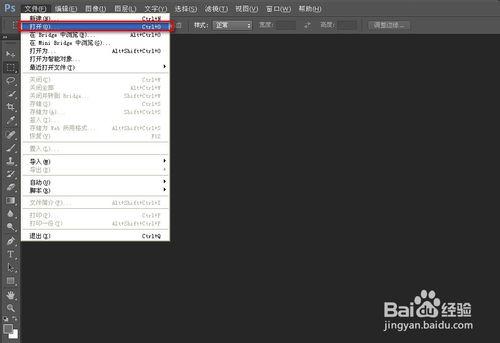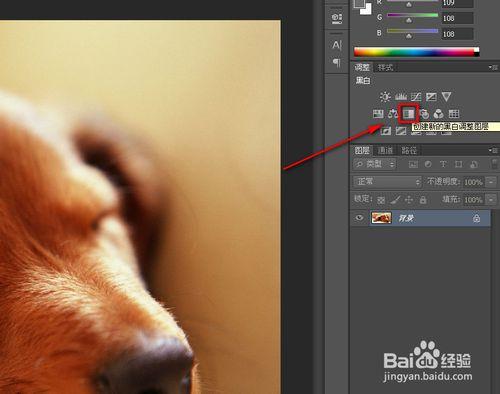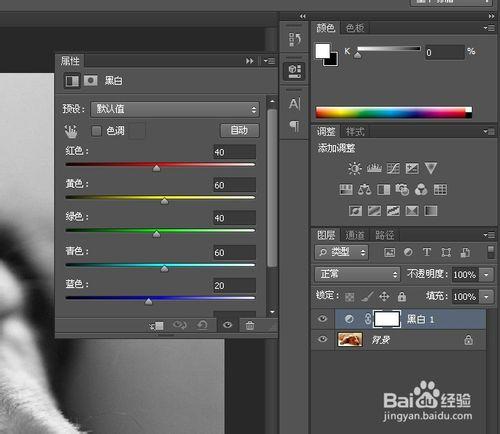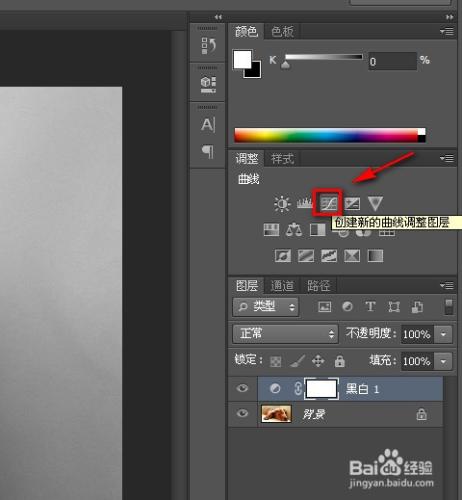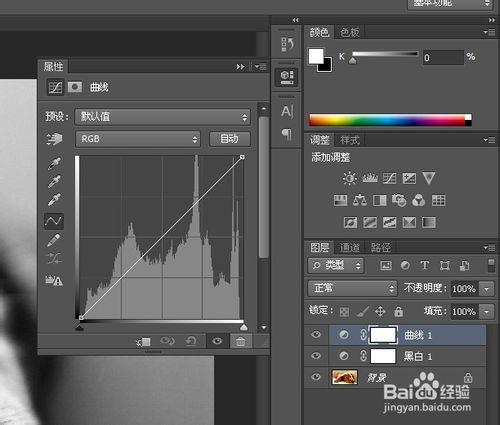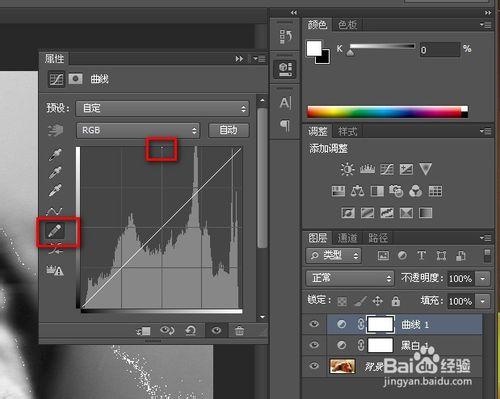將照片做成中途曝光效果,有方法是在沖印的時候做的,但是該方法對我們普通使用者來說太過專業。這裡我來教大家用PS來直接將拍攝好的照片改成中途爆光效果。
先看一下對比照。
工具/原料
Photoshop cs6
方法/步驟
我們首先從桌面開啟PS CS6,點檔案-開啟,彈出對話方塊,選擇要修改的照片,點開啟。
開啟照片後,我們點選右側的調整視窗,如果你沒有的話,從主選單窗口裡開啟。點選“建立新的黑白調整圖層”按鈕。
根據照片顏色特點,我們可以適當改一下顏色通道。使中途曝光效果更加明顯點。
我們將顏色通道的小視窗收起,在“調整”視窗中點選“建立新的曲線調整圖層”按鈕。
彈出曲線調整視窗。
我們在曲線視窗中,點選“通過繪製來修改曲線”按鈕。
如圖所示,在曲線調整視窗中往中上點選一點。
我們再點選左側的“編輯點以修改曲線”按鈕。
我們將曲線調節成如圖所示的形狀。
這樣效果就出來了,大家學會了嗎?